May -Akda:
Tamara Smith
Petsa Ng Paglikha:
25 Enero 2021
I -Update Ang Petsa:
29 Hunyo 2024
![HOW TO DOWNLOAD FLASH GAMES BEFORE 2021 (NOT UPDATED) [LATEST]](https://i.ytimg.com/vi/HKM1x1AyYl4/hqdefault.jpg)
Nilalaman
Nahanap mo ba ang isang flash game o pelikula na nais mong magkaroon ng access sa anumang oras, kahit saan, kahit na offline ka? Karamihan sa mga file ng SWF ay madaling mai-download sa pamamagitan ng pagtingin sa code mula sa website. Bilang karagdagan, kung mayroon kang Firefox, maaari kang gumamit ng mga built-in na tool upang i-download ang SWF file.
Upang humakbang
Paraan 1 ng 2: Chrome, Firefox, Internet Explorer, Safari
 I-load ang pahina gamit ang SWF file na nais mong i-download. Tiyaking ang file ay ganap na na-load sa website. Maaari itong magtagal depende sa laki ng file.
I-load ang pahina gamit ang SWF file na nais mong i-download. Tiyaking ang file ay ganap na na-load sa website. Maaari itong magtagal depende sa laki ng file. 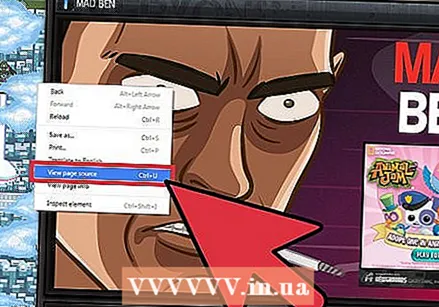 Mag-right click sa site at piliin ang "Tingnan ang mapagkukunan ng pahina". Maaari mo ring pindutin Ctrl+IKAW mga impression Sa isang bagong tab maaari mo na ngayong tingnan ang HTML code ng website.
Mag-right click sa site at piliin ang "Tingnan ang mapagkukunan ng pahina". Maaari mo ring pindutin Ctrl+IKAW mga impression Sa isang bagong tab maaari mo na ngayong tingnan ang HTML code ng website. - Kung gumagamit ka ng isang Mac, pindutin ang ⌘ Cmd+IKAW
 PindutinCtrl+F.upang maghanap sa pahina. Ginagawa nitong mas madali upang hanapin ang SWF file.
PindutinCtrl+F.upang maghanap sa pahina. Ginagawa nitong mas madali upang hanapin ang SWF file. Uriswfsa patlang ng paghahanap. Ang lahat ng mga file ng SWF ay awtomatikong minarkahan na ngayon.
Uriswfsa patlang ng paghahanap. Ang lahat ng mga file ng SWF ay awtomatikong minarkahan na ngayon.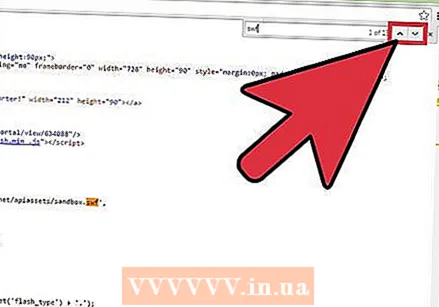 Gamitin ang mga arrow sa ibaba ng patlang ng paghahanap o sa iyong keyboard upang mag-click sa mga resulta.
Gamitin ang mga arrow sa ibaba ng patlang ng paghahanap o sa iyong keyboard upang mag-click sa mga resulta. Maghanap ng isang URL sa isang SWF file na ang pangalan ay katulad ng laro o pelikula na nais mong i-download. Mahahanap mo ang maraming mga file ng SWF sa maraming mga site. Tiyaking nakita mo ang file na tumutukoy sa tamang laro o video.
Maghanap ng isang URL sa isang SWF file na ang pangalan ay katulad ng laro o pelikula na nais mong i-download. Mahahanap mo ang maraming mga file ng SWF sa maraming mga site. Tiyaking nakita mo ang file na tumutukoy sa tamang laro o video. - Dapat na wasto ang URL. Ang ilang mga site ay may mga URL na may mga character na tulad /, na hindi ganap na na-load. Siguraduhin na ang website na iyong ginagamit ay ganap na naglo-load.
 Kopyahin ang buong URL ng SWF file. Tiyaking nagtatapos ang URL sa ".swf". Sa ganitong paraan maaari mong mai-load kaagad ang file ng SWF.
Kopyahin ang buong URL ng SWF file. Tiyaking nagtatapos ang URL sa ".swf". Sa ganitong paraan maaari mong mai-load kaagad ang file ng SWF. 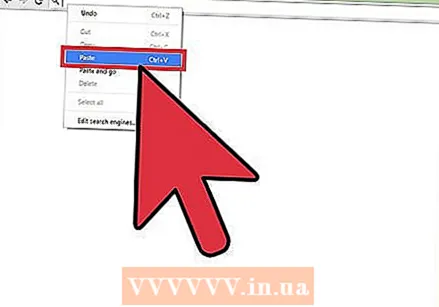 I-paste ang URL sa isang bagong tab. Pindutin ↵ Ipasok upang mai-load ang SWF file. Kung nakopya mo ang tamang URL, makakapag-load na ngayon ang file.
I-paste ang URL sa isang bagong tab. Pindutin ↵ Ipasok upang mai-load ang SWF file. Kung nakopya mo ang tamang URL, makakapag-load na ngayon ang file.  Buksan ang menu ng iyong browser upang mai-save ang file. Ang pinakamahusay na paraan upang magawa ito ay naiiba sa bawat browser:
Buksan ang menu ng iyong browser upang mai-save ang file. Ang pinakamahusay na paraan upang magawa ito ay naiiba sa bawat browser: - Chrome - I-click ang pindutan ng Menu ng Chrome (☰). Mag-click sa "I-save ang Pahina Bilang" at pagkatapos ay piliin ang lokasyon kung saan mo nais na i-save ang SWF file.
- Firefox at Internet Explorer - I-click ang File at pagkatapos ay "I-save ang Pahina Bilang". Piliin ngayon ang lokasyon kung saan mo nais i-save ang SWF file. Kung hindi mo mabuksan ang menu ng File, pindutin ang Alt.
- Safari - Mag-click sa File at pagkatapos ay sa "I-save Bilang". Piliin ngayon ang lokasyon kung saan mo nais i-save ang SWF file.
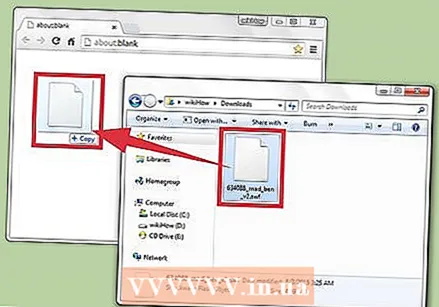 Buksan ang SWF file. Kapag na-download mo na ang file, i-drag lamang at i-drop ito sa isang browser upang buksan ito.
Buksan ang SWF file. Kapag na-download mo na ang file, i-drag lamang at i-drop ito sa isang browser upang buksan ito.
Paraan 2 ng 2: Firefox
 I-load ang pahina gamit ang SWF file na nais mong i-download. Siguraduhin na ang file ay ganap na na-load.
I-load ang pahina gamit ang SWF file na nais mong i-download. Siguraduhin na ang file ay ganap na na-load.  Mag-right click sa website at piliin ang "Tingnan ang mapagkukunan ng pahina".
Mag-right click sa website at piliin ang "Tingnan ang mapagkukunan ng pahina". Mag-click sa tab na "Media". Ang isang listahan ng lahat ng mga file ng media sa site ay bubuksan na.
Mag-click sa tab na "Media". Ang isang listahan ng lahat ng mga file ng media sa site ay bubuksan na. 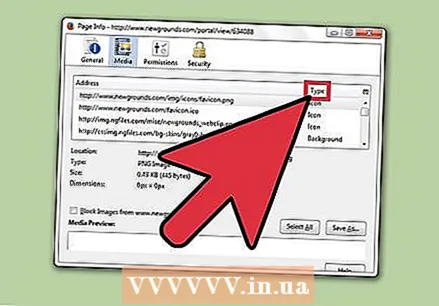 Mag-click sa "Pagbukud-bukurin" upang pag-uri-uriin ang listahan ayon sa uri ng file.
Mag-click sa "Pagbukud-bukurin" upang pag-uri-uriin ang listahan ayon sa uri ng file.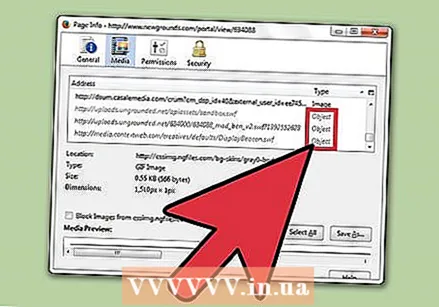 Mag-scroll pababa at hanapin ang Mga Bagay.
Mag-scroll pababa at hanapin ang Mga Bagay.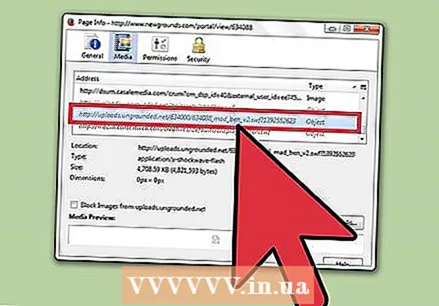 Piliin ang SWF file na nais mong i-download. Ang pangalan ng file ay maaaring may kinalaman sa mga nilalaman ng file.
Piliin ang SWF file na nais mong i-download. Ang pangalan ng file ay maaaring may kinalaman sa mga nilalaman ng file. 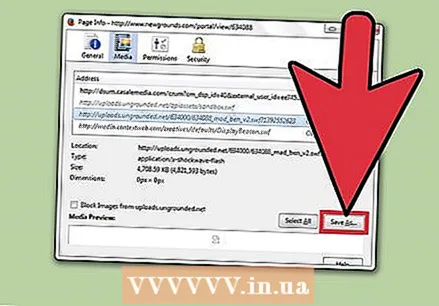 Mag-click sa .I-save bilang.... Piliin ngayon ang lokasyon kung saan mo nais i-save ang file.
Mag-click sa .I-save bilang.... Piliin ngayon ang lokasyon kung saan mo nais i-save ang file.  Buksan ang SWF file. Kapag na-download mo na ang file, i-drag lamang at i-drop ito sa isang browser upang buksan ito.
Buksan ang SWF file. Kapag na-download mo na ang file, i-drag lamang at i-drop ito sa isang browser upang buksan ito.



